radiko(ラジコ)とは、パソコンやスマホで無料視聴できるラジオ放送サービスです。デバイスを問わず、radikoを利用すれば手軽にラジオ番組を楽しむことが可能です。でも、時々仕事や予定の関係でラジオ番組を聴くことが難しいとか、一部番組の再生回数制限を回避したいとかのために、radikoを録音したい方は多いようです。ところで、radiko自体は録音機能サービスが提供されていなく、お好きな番組を保存し、繰り返し楽しみたいのは難しいです。そこで、本文ではパソコンとスマホでradiko(ラジコ)を録音する方法をご紹介いたします。

radiko(ラジコ)は、日本のインターネットラジオサービスで、主に日本のラジオ放送をオンラインで提供しています。ユーザーはスマートフォンやパソコンを通じて、様々なラジオ番組や局を聴くことができます。以下はradikoに関する一般的な情報です。
1、無料プランと有料プラン:radikoには無料プランがあり、ベーシックな機能や一部の番組を無料で聴くことができます。一方で、有料プランも存在し、有料会員になることでより多くの機能やプレミアムなコンテンツが利用できます。有料プランには月額料金がかかることがあります。
2、地域制限:radikoの利用は地域によって異なります。一部のコンテンツは特定の地域でのみ利用可能であり、地域制限がかかっている場合があります。
3、番組の録音機能:一部のプランでは、録音機能が提供されています。これにより、ラジオ番組を録音して後で再生することができます。
4、スマホアプリ:radikoはスマートフォン向けのアプリも提供しており、モバイルデバイスから簡単にラジオを楽しむことができます。
具体的な料金や提供される機能は時期やサービスの変更により異なる可能性があります。最新の情報や詳細な料金プランについては、radikoの公式ウェブサイトを確認するか、サービス提供者から直接情報を入手することをお勧めします。
radiko(ラジコ)の視聴方法は以下の手順になります。ただし、サービスの仕様や提供地域によって異なる場合がありますので、最新の情報を確認することをお勧めします。また、一部のプランでは録音機能も提供されています。録音したい番組がある場合は、録音機能を利用して保存することができます。
まずはradikoの公式ウェブサイトにアクセスします。ウェブブラウザを使用してradikoの公式サイトにアクセスするか、radikoの提供元が提供する専用アプリをダウンロードします。
初めてradikoを利用する場合、アカウントを作成する必要があります。必要な情報を入力して、アカウントを作成します。radikoは地域によって提供されるコンテンツが異なります。利用する地域を設定し、対象のエリア内でサービスを利用します。
ウェブサイトまたはアプリ上で、聴きたいラジオ局や番組を選択します。無料プランでも一部の番組が聴けますが、有料プランに加入するとより多くのコンテンツが利用可能です。選択したラジオ局や番組を再生するには、通信環境が安定していることを確認して、スムーズにラジオを聴くことができます。
有料プランに加入している場合、追加の機能やプレミアムなコンテンツを利用できます。有料プランの詳細はradikoの公式サイトで確認できます。
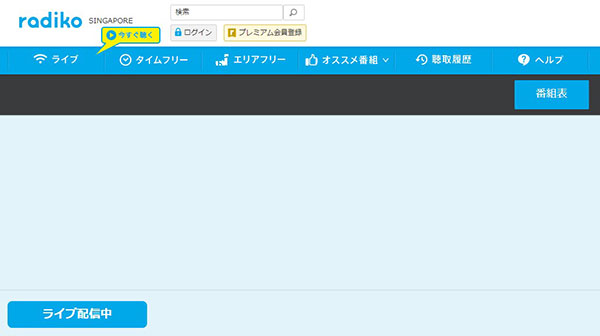
AnyMP4 スクリーンレコーダーは専門的な録画・録音ツールとして、デスクトップ全体や指定領域内の画面を録画できるほか、PCを録音することもできます。これを使って、簡単かつ高音質にradikoを録音する、NHKラジオを録音する、ウェブサイトを録音することなどができます。数回クリックするだけで完了でき、操作が便利で、誰でも使用できます。では、radikoを録音する手順をご説明いたしましょう。
①シンプルなインターフェースがあり、保存先を自分で設定できます。そのため、radiko録音後のファイルを簡単に見つけることができます。
②radikoを録音した後、再生するデバイスに応じてWMV、MP3、AACなど汎用的な音声ファイルとして保存できます。
③radikoを録音できるほか、画面録画、ウェブカメラ録画、スマホ画面ミラーリングなどの機能も備えています。
④このソフトは予約録音機能もあります。テレビ番組、ラジオ番組を見逃さずに録画・録音でき、とても便利だと思われます。
ソフトをダウンロード・インストール
まずは、このradiko録音ソフトをダウンロードして、インストールします。このソフトはWindowsとMac両方で実行できます。対応できるバージョンを選んでダウンロードしてください。インストールしたら、起動します。
音声レコーダー機能を選択
インタフェースの「音声レコーダー」を選択して、自分のニーズに合わせて、システム音やマイク音を有効にします。そして、radikoのWebサイトにアクセスして、お好きな番組を再生します。それから、「REC」ボタンをクリックすることで、radiko番組を録音し始めます。
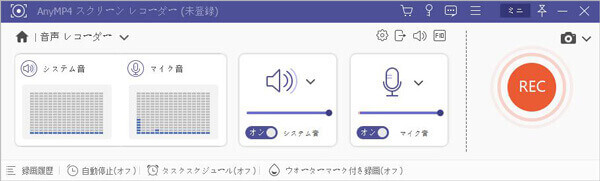
radiko録音を保存
「停止」ボタンをクリックすれば、録音を終わらせます。録音したファイルをプレビューしてチェックしてから、「ビデオ保存」ボタンをクリックして、radiko番組の録音がPCに保存されます。
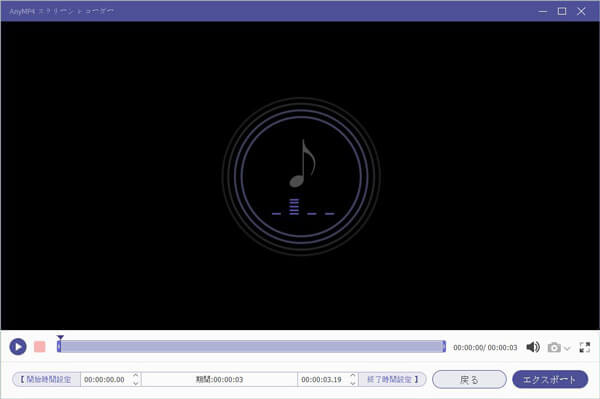
どがらじは動画とインターネットラジオの両方が楽しめる無料ソフトで、radikoを録音できるほか、ListenRadio、TBSラジオ、らじる★らじる、NHKゴガクなどのラジオを聴いたり、番組の録音をしたりすることもできます。また、YouTube、ニコニコ動画、GYAO!などの動画を視聴、ダウンロード、録画するのもサポートしています。更に、どがらじには予約録音機能が搭載されて、お気に入り番組を毎回自動的に録ってライブラリー化することも簡単です。
「らじれこ>ラジオ>マイラジオ」には「らじれこ」インストール時に利用できるラジオ局が登録されています。「マイラジオ」へラジオ局を新たに登録するためにはラジオ局ページ上部の「マイラジオ登録」ボタンをクリックすることで「マイラジオ」へ追加することができます。
「ラジオ>ラジオ局を選ぶ」ではまず利用したいラジオサービスを選択し、各ラジオサービスのラジオ局を選択します。「radiko.jp」の場合はradikoプレミアム会員の方はエリア選択で全国のラジオ局を利用することが出来ます。
【録る】をクリックすれば、録音が開始します。「設定>らじれこ全般設定」内の「ファイル保存場所設定」が「らじれこ」でラジオ録音した際のラジオ録音ファイルの保存先になります。
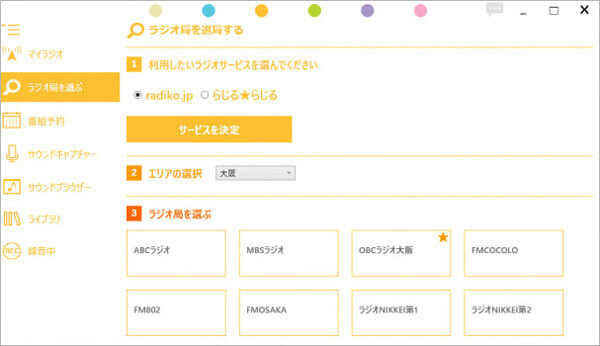
radikoolはradikoなどインターネットラジオを手軽に聴取・録音できるフリーソフトです。radikoやらじる★らじるなどの聴取・予約はもちろん、毎週決まった番組を録音できる繰り返し録音、指定したキーワードで録音など、機能も充実しています。無料で利用できるソフトであるにもかかわらず頻繁にアップデートされています。また、録音後にiTunesへファイルを自動登録できますので、録音したファイルを手動でiTunesに登録する手間が省けます。iPhoneやiPodとiTunesを同期させれば録音したラジオ番組をスマホ端末で聴くことができます。以下はradikoolの使い方をご説明いたします。
まずはradikoolを起動し、インターフェースの左上で「予約作成」をクリックします。
「予約編集」ウィンドウでは、予約名、放送局、予約日、時刻、録音終了時の挙動、タイマーの種類、優先度などを設定できます。
「OK」ボタンをクリックしたら、予約録音に対する設定が完了します。予約時刻になると、自動的に録音することになります。
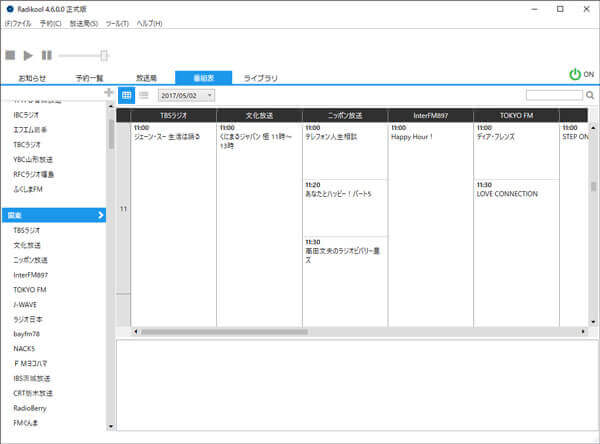
現在、スマホ端末でradikoを利用する人もだんだん増えていて、いつでもどこでもラジオを聴くことができます。それでは、AndroidとiPhoneでradikoを録音する方法を一緒に見てみましょう。
「らくらじ2」はインターネットラジオを聴く・録る・探すことができるアプリです。これを使って、radikoタイムフリーを録音したり、再生したりことができます。また、録音ファイルを再生時、早送り、巻き戻し、再生速度の変更する機能があります。
まず、アプリをダウンロードして実行します。まず、「アプリの設定」をクリックして、ソフトを登録できます。
ホーム画面から好きな番組を選択します。すると、画面下で、「再生」ボタン、「録音」ボタンが表示されます。これを使って、番組を再生、録音することができます。
下部メニュー内に「録音中」があります。これをクリックして、「録音終了」ボタンが表示されます。radikoの録音が終了したいなら、これをクリックすればいいです。
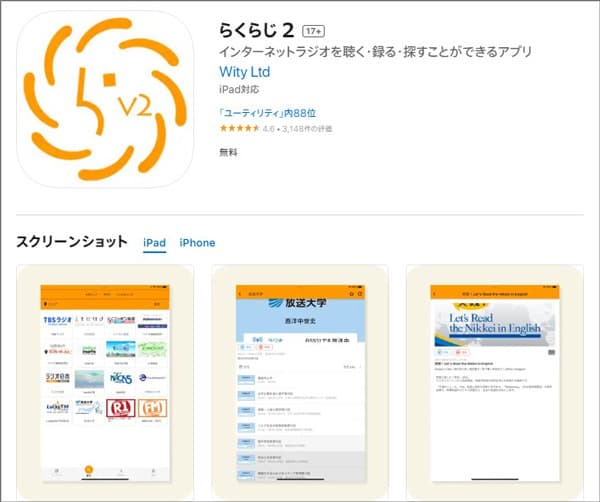
Androidのユーザーは「録音ラジオサーバー」という専門的なアプリを利用できます。このアプリは簡単にradikoやNHKのラジオ番組を再生、録音できるほか、URLで日本や海外のラジオチャンネルを追加することもできます。どんな時間帯のラジオでも録音可能です。また、タイマー機能や、検索機能、フォルダ機能が付いています。
録音ラジオサーバーアプリを実行して、ホームで放送局を選択します。
「録音」ボタンをクリックすることだけで、radikoの録音を開始できます。「一時停止」で録音を中止できます。
録音した後、「録音した番組」で音声ファイルをタップすれば、録音を再生できます。
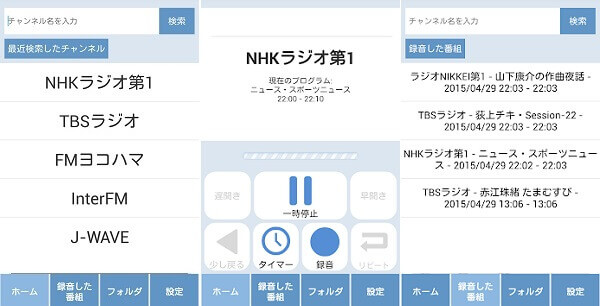
1、地域制限:radikoは地域によって利用可能な放送局が異なるため、録音ができない可能性があります。
2、利用可能な放送局:radikoは一部の放送局のみをサポートしています。
3、プレミアムアカウント:一部の録音機能はradikoプレミアムアカウントが必要な場合があります。無料アカウントでは利用できない機能を使用しようとしている場合、プレミアムアカウントにアップグレードする必要があります。
4、技術的な問題:インターネット接続の問題や、radikoサーバーの問題により録音ができない場合があります。
5、デバイスの制限:一部のデバイスやブラウザではradikoの録音機能が正しく動作しない場合があります。
1、ブラウザのキャッシュとクッキーをクリアする:ブラウザのキャッシュやクッキーが録音機能を妨げる場合があります。ブラウザの設定からキャッシュとクッキーをクリアしてみてください。
2、ブラウザの更新:使用しているブラウザが最新版であることを確認してください。古いバージョンのブラウザではradikoの録音機能が正しく動作しないことがあります。
3、別のブラウザやデバイスを試す: 別のブラウザやデバイスでradikoを試してみてください。一部のブラウザやデバイスでは正しく動作しない場合があります。
4、インターネット接続を確認する: インターネット接続が不安定な場合、録音が正しく行われないことがあります。安定したインターネット接続を確保してください。
5、radikoアプリの再起動:一部のデバイスやブラウザではradikoの録音機能が正しく動作しない場合があります。
以上は、パソコンとスマホでradikoを録音する方法についてです。これから、radikoを録音する必要がある場合は、上記で紹介したツールを利用すれば、手軽にradikoを録音可能でしょう。また、Teams録音、Web会議録音、zoom録音などオンライン会議を録音したいなら、AnyMP4 スクリーンレコーダーも使用できます。
推薦文章

iPhoneの搭載機能・ボイスメモの利用方法、無料で使える録音アプリもオススメします。

ここでは、厳選されたパソコン用のMP3録音ツールを皆さんにご紹介いたしましょう。

この記事ではハードディスクのテレビ番組録画が再生できない可能な原因を分析します。
PCとスマホのそれぞれで高画質にニコ生を録画・保存する方法を詳しくご紹介します。